Dropboxでファイルをやりとりする方法です。
自分がDropboxを利用していればよく、相手はDropbox利用者でなくともOKです。
相手へファイルを渡す場合
Dropbox上のファイルへの、ブラウザからアクセス可能なリンクを相手に伝えて、ダウンロードしてもらう方法です。
あなたの作業
1.Dropbox上でファイルにマウスオーバすると、[共有] が現れるので選択する。

2.[リンクを作成] または [リンクをコピー] を選択する
4.コピーしたリンクの形式
https://www.dropbox.com/s/XXXXXXXXXXXXXXX/YYYYY?dl=0
を
https://dl.dropboxusercontent.com/s/XXXXXXXXXXXXXXX/YYYYY
に修正して、相手に伝える。
これで相手がブラウザでリンクにアクセスすると、ファイルがダウンロードされます。
相手からファイルを受け取る場合
Dropboxへファイルをアップロードしてもらう方法です。
相手は Dropboxユーザである必要はありません。
アップロードしてもらう側(あなた)は、Dropboxユーザの必要があります。
受信できるファイル サイズの上限は Basicアカウントの場合は 2 GB、Plus または Business アカウントの場合は 20 GB です。
あなたの事前作業
1.[ファイル リクエスト]にアクセスします。
2.[ファイル リクエストを作成]または[ファイルをリクエスト]をクリックします。
3.[どのようなファイルをリクエストしますか?]に、ファイルアップロード先になるフォルダ名を入力し、「次へ」を押します。
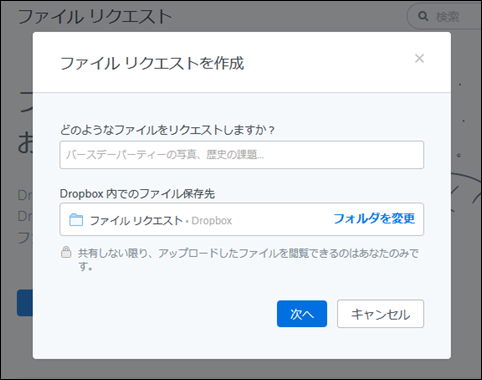
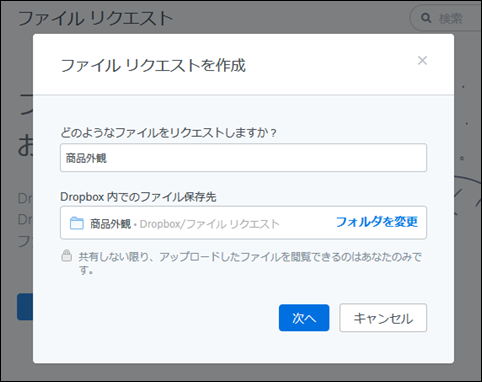
4.リンクをコピーします。
このリンクは後で再度表示できます。
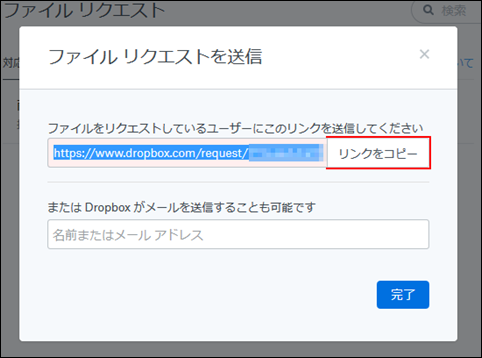
5.ファイルをアップロードして欲しい相手に対して 4. のリンクをメールなどで伝えます。
リンクを再度表示させるには、[ファイル リクエスト]にアクセスし、下の画面の … をクリックし、現れたメニューで「ユーザーを追加」を選ぶと表示されます。
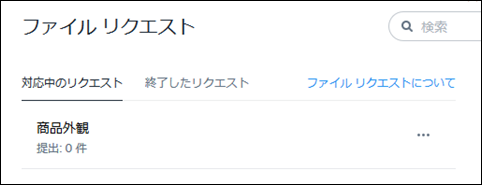
相手にしてもらう作業
1.伝えられたリンクにブラウザでアクセスしてもらいます。
2・次の画面になるので「ファイルを選択」ボタンを押した後、アップロードするファイルを選択してもらいます。
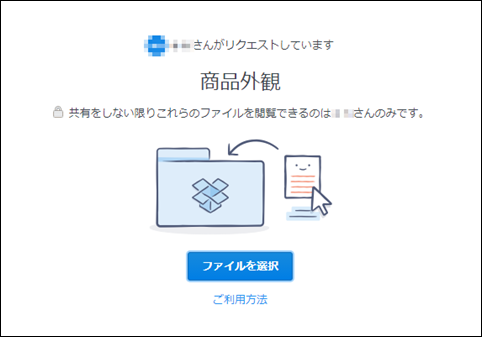
3.ファイル選択すると次の画面になります。
名とメールアドレスを入れて「アップロード」を押すと、ファイルがアップロードされます。
名とメールアドレスを入れないと、入力を促されてアップロードできないので注意して下さい。
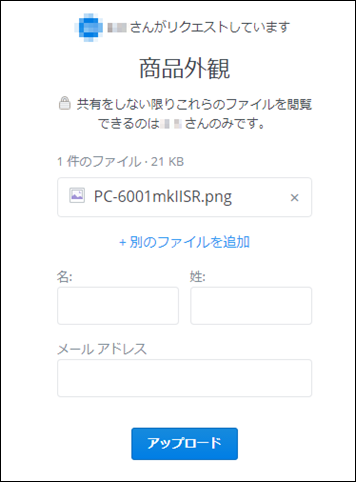
4.これでファイルがアップロードされます。
アップロードされたファイルの名前は、「[名][姓] – ファイル名」です。
ファイル リクエストをやめる場合
1.[ファイル リクエスト]にアクセスします。
2.下の画面の … をクリックし、現れたメニューで「編集」を選びます。
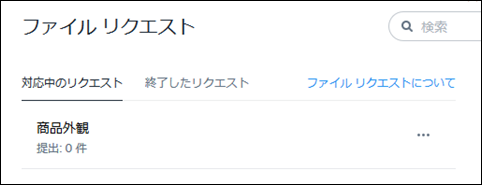
3.「ファイルリクエストを編集」画面になるので、「リクエストを終了」を押します。
参考
毎目忘備録: Dropboxでファイルの直リンクを作る方法
Dropboxユーザじゃない人から、Dropboxにファイルをアップしてもらう方法|エンジョイ!マガジン
ファイル リクエストの概要と作成方法について – Dropbox

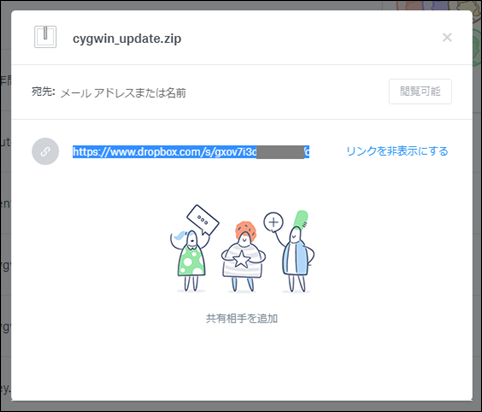
コメント